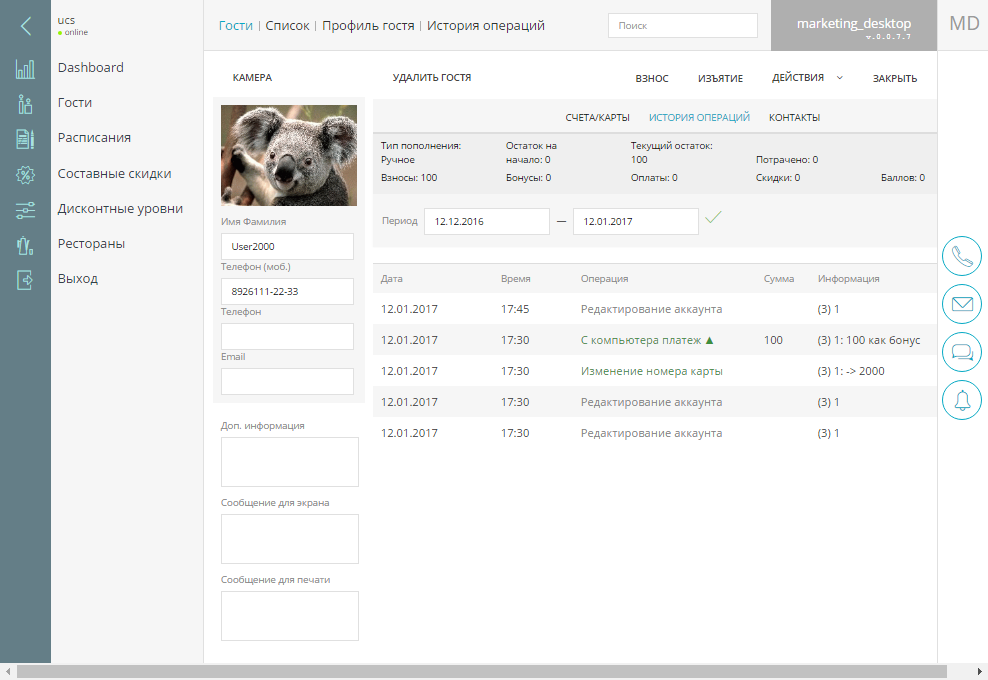Настройка MarketingDesktop
Общая информация
В данной статье описано, как настроить rkeeper \ MarketingDesktop.
Данное приложение позволяет работать с базой ПДС (устарело) или CRM; производить редактирование справочников, а также является расширенным инструментом по сегментированию гостей, выставлению тэгов гостей и организации коммуникации с гостями по средством EMail и SMS рассылки.
Инструкция по автоматическому развертыванию Marketing Desktop находится в месте хранения файлов ftp://ftp.ucs.ru/R-Keeper.CRM/MarketingDesktop/
Важно
Система предоставляется только в облачном исполнении, отдельный дистрибутив недоступен.ПО распространяется по SaaS модели.
Для связи с r_keeper_7 там же находится сборка FarCards.
Схема взаимосвязи модулей
Взаимосвязь модулей с ПДС (устарело) отображена ниже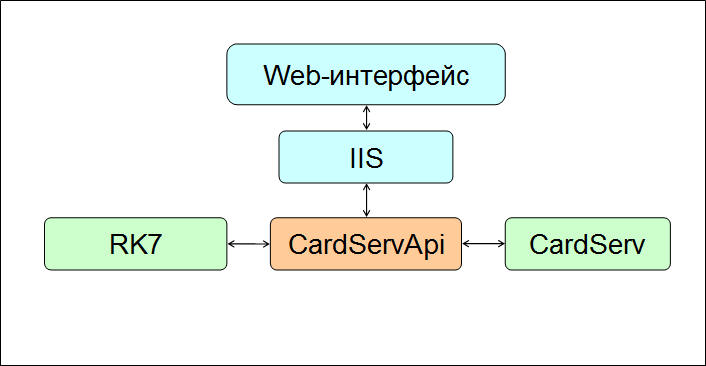
Примечание
CardServ необходим не ниже версии 7.25Так как используется распределенная ПДС (подробнее в статье Установка и настройка системы ПДС), то подключать Сервер "CardServApi" необходимо только к центральному серверу ПДС "CardServ", который в свою очередь синхронизируется с локальными серверами с помощью SyncCard.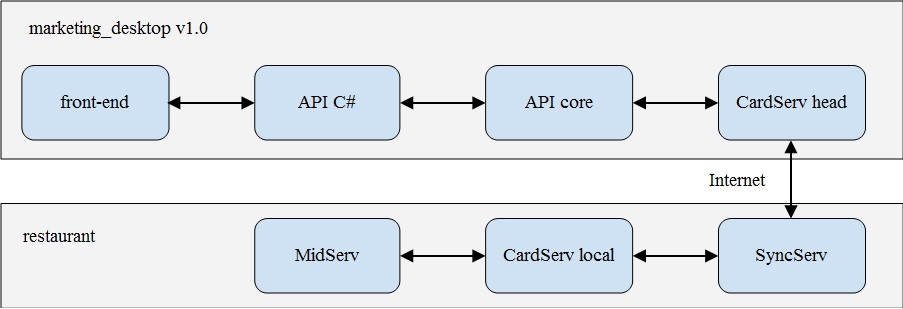
Для работы с менеджерской частью MarketingDesktop требуется подключение к Internet.
При этом потеря связи с центральным сервером не критична для предоставления лояльности на кассах и система лояльности продолжит функционировать на локальном CardServ. Но синхронизируется как появится связь с центральным сервером.
База данных хранится в облаке на мощностях rkeeper. Бэкап базы предоставляется по требованию.
Лицензирование
Название ПО в системе лицензирования "R-Keeper модуль MarketingDesktop ПО".
MarketingDesktop распространяется только в составе RKCloud
Настройки
на стороне r_keeper_7
В менеджерской станции необходимо настроить доступ к серверу справочников через HTTPS.
Подробнее инженерам документ здесь https://tracker.ucs.ru/projects/-helpdesk-/wiki/r-keeper-7-xmlinterface-ru
Кратко порядок действий будет следующий:
- В справочнике "Сервис - Менеджерская станция - Привилегии на объекты" добавить новую привилегию, например HTTP_порт.
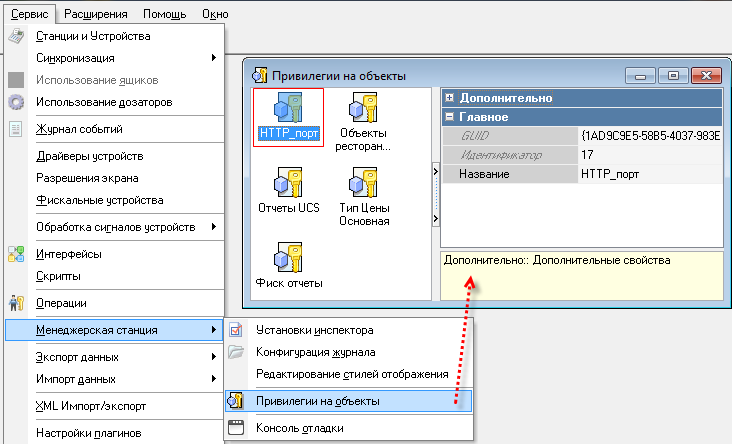
- В свойствах сервера справочников прописать порт (параметр HTTP Data Port) в секции HTTP Server. Флаг Use Free Listen Port необходим, чтобы программа выбрала другой порт в случае, когда заданный в свойстве HTTP Data Port порт занят. Поэтому проверьте сразу свободен ли порт, который вы задаете. В блоке HTTP Ограничения выбрать ограничение, созданное в п 1. После сохранение изменений необходимо перезагрузить сервер.
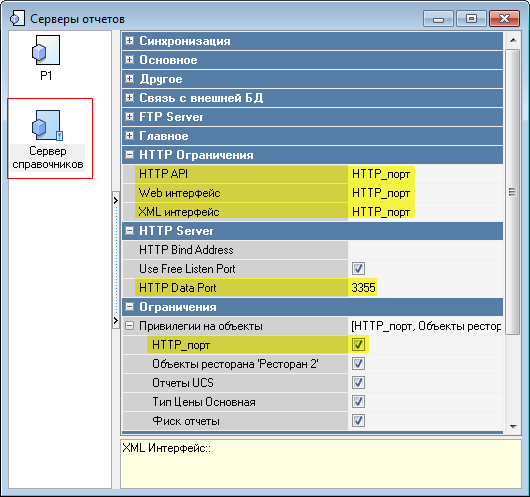
- Создать роль с правами на привилегию из п.1.
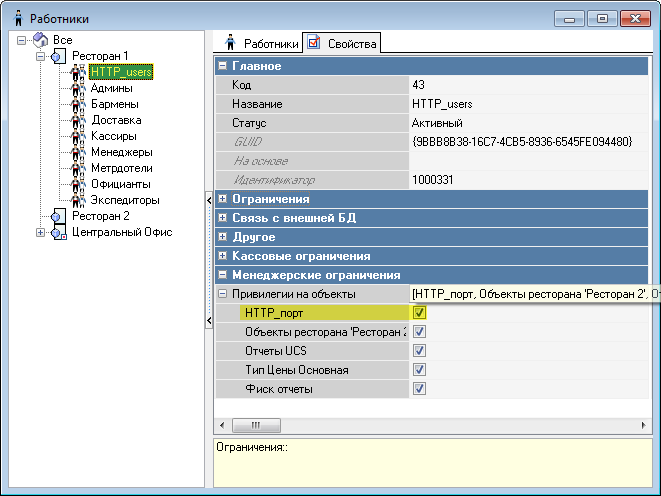
Также у данной роли должны быть следующие права:
Менеджерская станция - доступ к MarketingDesktop (по указанному email производится авторизация);
Системные конфигурации - доступ к настройкам MarketingDesktop (например, SMS шлюз).
Дополнительные привилегии
- Для этой роли добавить работника, задать ему пароль. Название и пароль данного работника будут использоваться для авторизации на сервере через HTTPS.
Создание нового пользователя
Для проверки успешной авторизации по протоколу HTTPS откройте браузер и в адресной строке вбейте следующую строку: https://IP:PORT/rk7api/v1/serverstatus.xml, где IP:PORT - адрес и порт сервера справочников, например rkcloud.ucs.ru:50001.
Появится окно авторизации - введите название работника и пароль (п.4), далее в окне браузера должен отобразиться результат выполнения запроса serverstatus.xml:
Авторизация
FarCards
Для подключения кассовых станций к MarketingDesktop необходимо в ресторане настроить httpFarCards со строкой подключения (в зависимости от настроек объекта в l.ucs.ru)
Address=https://имя-домена.r-keeper.ru/md_api/api/fc
или
Address=https://код-объекта.r-keeper.ru/md_api/api/fc
Работа в Web-интерфейсе
Открыть в браузере страницу с окном логирования и ввести логин и пароль пользователя из РК7. Для пользователей RK-Cloud ссылка будет иметь вид http://rkcloud.ucs.ru/code_rest/MD/login, где code_rest - полный код ресторана (9 цифр).
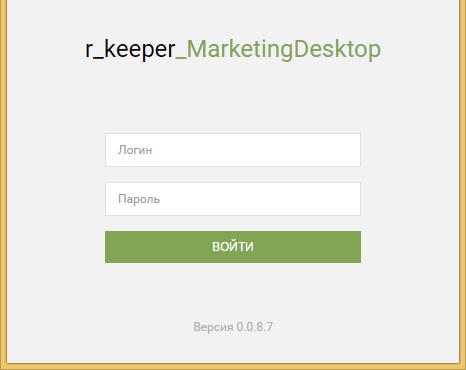
Примечание
При доступе из RK-Cloud необходимо в меню выбрать ПДС -> Marketing_Desktop. Веб-интерфейс доступен по ссылке http://rkcloud.ucs.ru/code_rest/Home/Login, где code_rest - это полный код ресторана (9 цифр).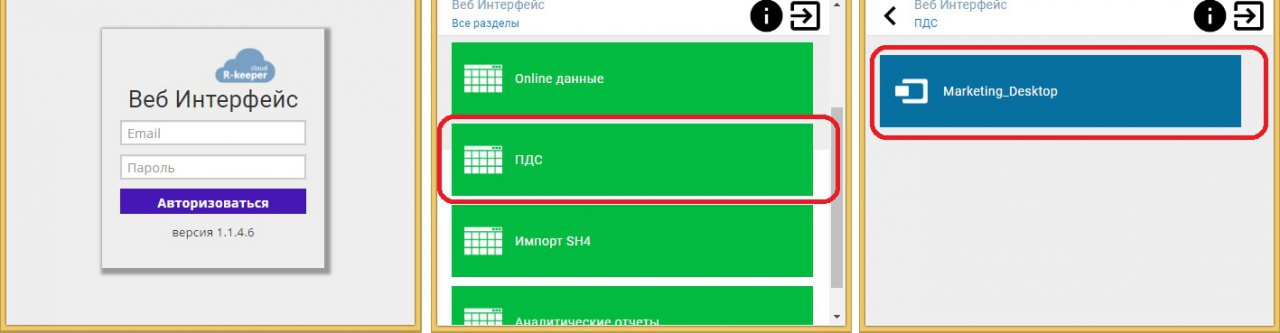
В качестве логина использовать значение свойства EmployeeEMail работника.
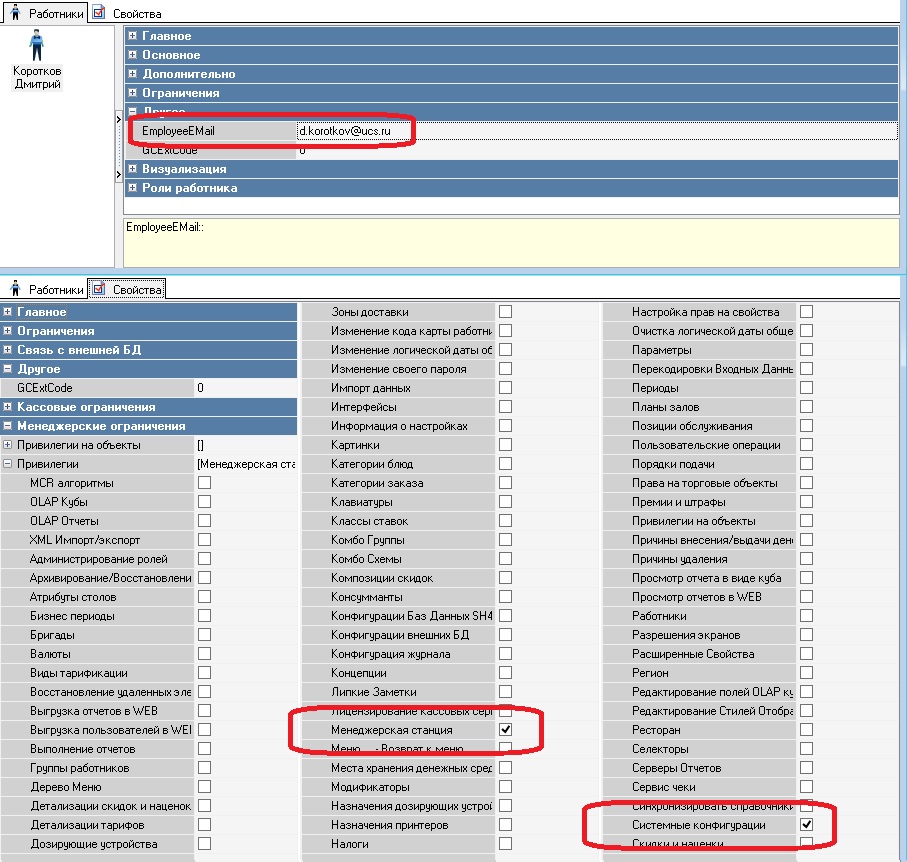
Как выглядит интерфейс, можно посмотреть на рисунке ниже.